- შეცდომა aka.ms/windowssysreq შეიძლება მოხდეს, როდესაც განახორციელებთ სისტემას განახლებას, რომელიც არ აკმაყოფილებს სისტემის მინიმალურ მოთხოვნებს.
- PC Health Check აპი არის აუცილებელი ინსტრუმენტი Windows 11-თან კომპიუტერის თავსებადობის დასადასტურებლად.
- უახლესი ოპერაციული სისტემის ინსტალაცია ან განახლება არ არის რეკომენდებული, თუ კომპიუტერი არ აკმაყოფილებს მინიმალურ მოთხოვნებს.
- Windows 10-ზე დაბრუნება რეკომენდირებული ვარიანტია, თუ თქვენი კომპიუტერი გაუმართავს Windows 11-ზე განახლების შემდეგ.
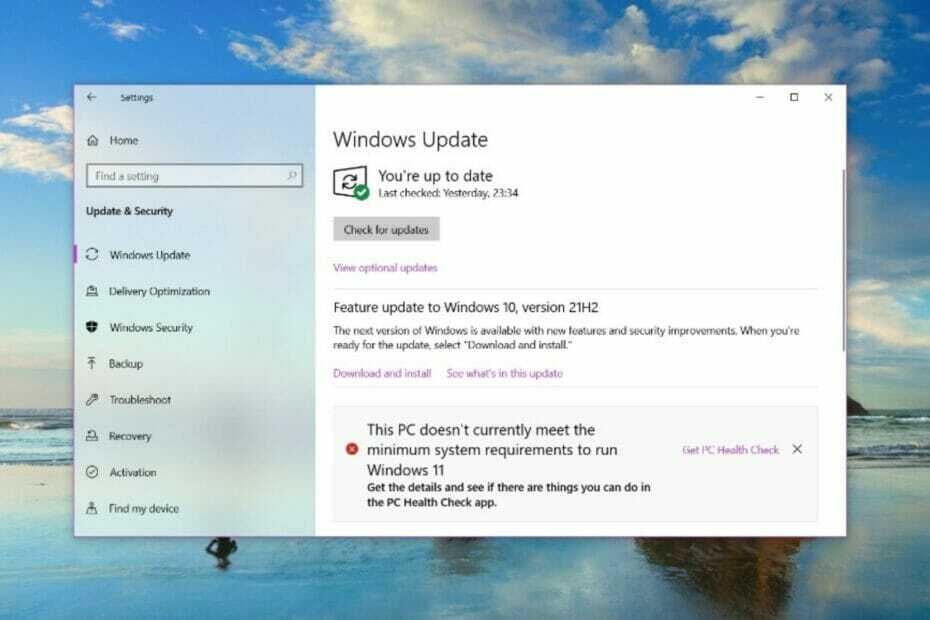
Xდააინსტალირეთ ჩამოტვირთვის ფაილზე დაწკაპუნებით
ეს პროგრამა გამოასწორებს კომპიუტერის გავრცელებულ შეცდომებს, დაგიცავს ფაილის დაკარგვისგან, მავნე პროგრამებისგან, ტექნიკის უკმარისობისგან და ოპტიმიზაციას გაუწევს თქვენს კომპიუტერს მაქსიმალური მუშაობისთვის. მოაგვარეთ კომპიუტერის პრობლემები და წაშალეთ ვირუსები ახლა 3 მარტივი ნაბიჯით:
- ჩამოტვირთეთ Restoro PC Repair Tool რომელიც მოყვება დაპატენტებულ ტექნოლოგიებს (ხელმისაწვდომია პატენტი აქ).
- დააწკაპუნეთ სკანირების დაწყება იპოვონ Windows-ის პრობლემები, რამაც შეიძლება გამოიწვიოს კომპიუტერის პრობლემები.
- დააწკაპუნეთ შეკეთება ყველა პრობლემების გადასაჭრელად, რომლებიც გავლენას ახდენს თქვენი კომპიუტერის უსაფრთხოებასა და მუშაობაზე
- Restoro ჩამოტვირთულია 0 მკითხველი ამ თვეში.
ინსტალაციის ან Windows 11-ის განახლების დროს, ბევრი შეცდომა შეიძლება შეგხვდეთ. თუმცა, ყველაზე გავრცელებული შეცდომების გამოსწორებას რამდენიმე ნაბიჯი დასჭირდება. სანამ შეისწავლით შეცდომის კონკრეტული კოდის გამოსწორებებს, უნდა სცადოთ ზოგიერთი ზოგადი გადაწყვეტა.
Windows 11-ის შეცდომა aka.ms/windowssysreq ძირითადად მოგვარდება ამ სტატიაში განხილული შესწორებების გამოყენებით, წინასწარ დაინსტალირებული Windows 11 OS-ით ახალი კომპიუტერის შეძენის საჭიროების გარეშე.
იმის უზრუნველყოფა, რომ თქვენი სისტემა აკმაყოფილებს Windows 11-ის განახლების მინიმალურ მოთხოვნებს, საუკეთესოა, რათა თავიდან აიცილოთ გართულებები განახლების დროს და მის შემდეგ.
როგორ იცით, აკმაყოფილებს თუ არა თქვენი კომპიუტერი განახლების მინიმალურ მოთხოვნებს?
თუ გჭირდებათ Windows 11-ზე განახლება და Windows 10 უკვე დაინსტალირებული გაქვთ თქვენს კომპიუტერში, ეს უნდა გააკეთოთ ჩამოტვირთეთ და გაუშვით PC Health Check აპი იმის დასადასტურებლად, რომ შესაძლებელია თქვენი კომპიუტერის განახლება.
ეს აპი წვდება კომპიუტერის ძირითად კომპონენტებს, რათა დაადგინოს, რომელი მათგანი არ აკმაყოფილებს მოთხოვნებს და ის უკავშირდება ზოგიერთ დეტალურ პროცედურას, რათა კომპიუტერი დააკმაყოფილოს მინიმალური მოთხოვნები.
უნდა დააინსტალიროთ თუ არა Windows 11 მოწყობილობებზე, რომლებიც არ აკმაყოფილებენ ინსტალაციის მოთხოვნებს?
არ არის რეკომენდებული ინსტალაციის გაგრძელება ან Windows 11-ზე განახლება, თუ კომპიუტერი არ აკმაყოფილებს მინიმალურ მოთხოვნებს. ასეთი განახლება გამოიწვევს შეცდომებს თავსებადობის პრობლემების გამო.
ერთ-ერთი ყველაზე მნიშვნელოვანი ნაკლი არის ასეთი მოწყობილობების უუნარობა განახლებების მიღების, მათ შორის უსაფრთხოების მნიშვნელოვანი განახლებების.
ფაქტობრივად, დან Microsoft-ის უარი პასუხისმგებლობაზე არათავსებად მოწყობილობებზე განხორციელებული განახლებისთვის, თქვენ უნდა ველოდოთ, რომ ნებისმიერი ზიანი, რომელსაც განახლება იწვევს, არ იქნება დაფარული მწარმოებლის გარანტიით.
როგორ გამოვასწორო aka.ms/windowssysreq შეცდომა Windows 11-ში?
1. ამოიღეთ ყველა გარე აპარატურა
გამორთეთ ყველა გარე აპარატური მოწყობილობა. ეს შეიძლება იყოს პრინტერები, ყურსასმენები, დინამიკები, USB ფლეშ დრაივები, სკანერები და გარე მყარი დისკები.
ექსპერტის რჩევა: კომპიუტერის ზოგიერთი პრობლემის მოგვარება რთულია, განსაკუთრებით მაშინ, როდესაც საქმე ეხება დაზიანებულ საცავებს ან Windows ფაილების გამოტოვებას. თუ შეცდომის გამოსწორების პრობლემა გაქვთ, თქვენი სისტემა შეიძლება ნაწილობრივ დაზიანდეს. ჩვენ გირჩევთ დააინსტალიროთ Restoro, ხელსაწყო, რომელიც დაასკანირებს თქვენს აპარატს და დაადგენს რა არის ბრალია.
Დააკლიკე აქ გადმოწეროთ და დაიწყოთ შეკეთება.
თუ თქვენი ლეპტოპი ჩართულია დოკ სადგურზე, ის უნდა გამორთოთ ინსტალაციამდე.
2. განაახლეთ თქვენი OS
- დააწკაპუნეთ დაწყების მენიუზე და აირჩიეთ პარამეტრები (პატარა გადაცემის ხატულა).
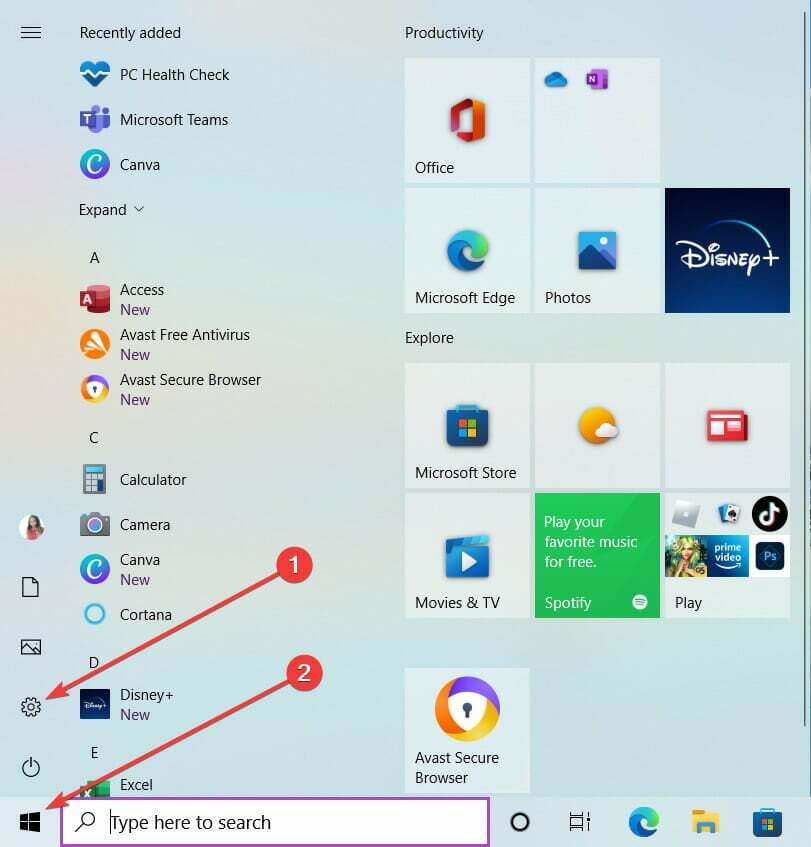
- პარამეტრების აპის ბოლოში აირჩიეთ განახლება და უსაფრთხოება ვარიანტი.
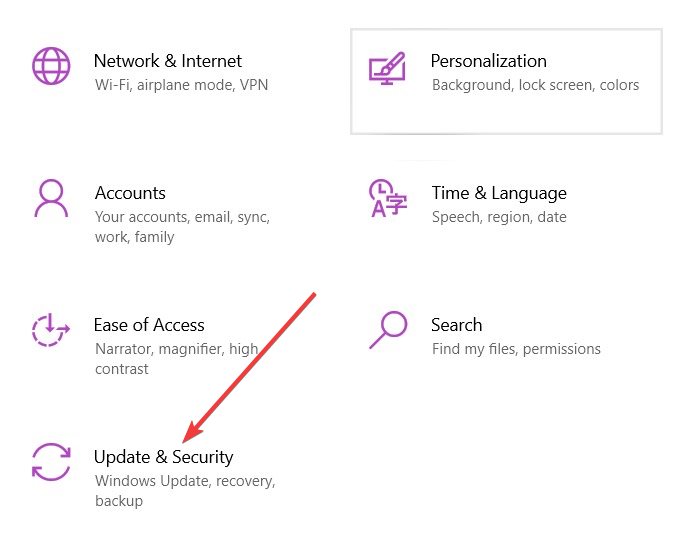
- განახლების სახლის მარცხენა პანელზე აირჩიეთ ვინდოუსის განახლება, დააწკაპუნეთ Შეამოწმოთ განახლებები დააწკაპუნეთ მარჯვენა პანელზე და აირჩიეთ ვარიანტი ჩამოტვირთეთ და დააინსტალირეთ განახლებები.
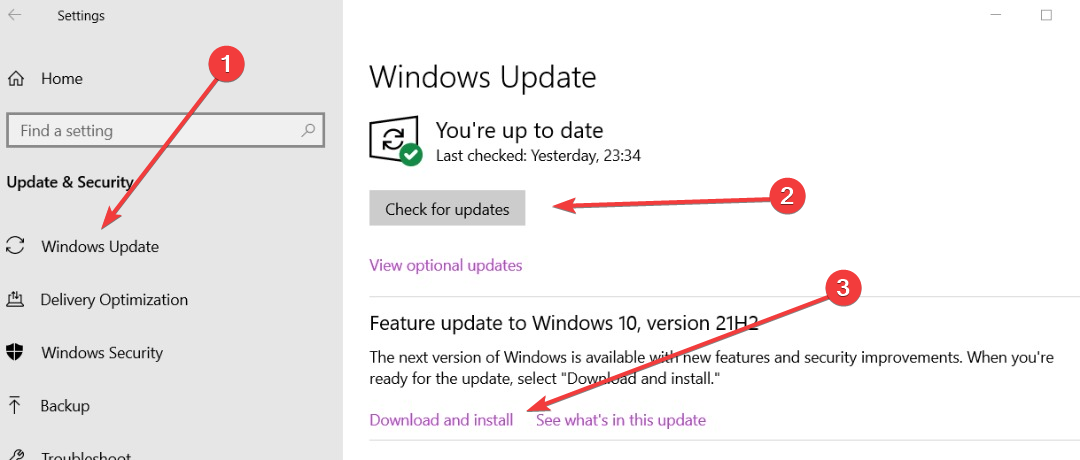
3. ტექნიკის დრაივერების განახლება
- მოძებნეთ მოწყობილობის მენეჯერი თქვენს დაწყების მენიუში და დააწკაპუნეთ პირველ ვარიანტზე.
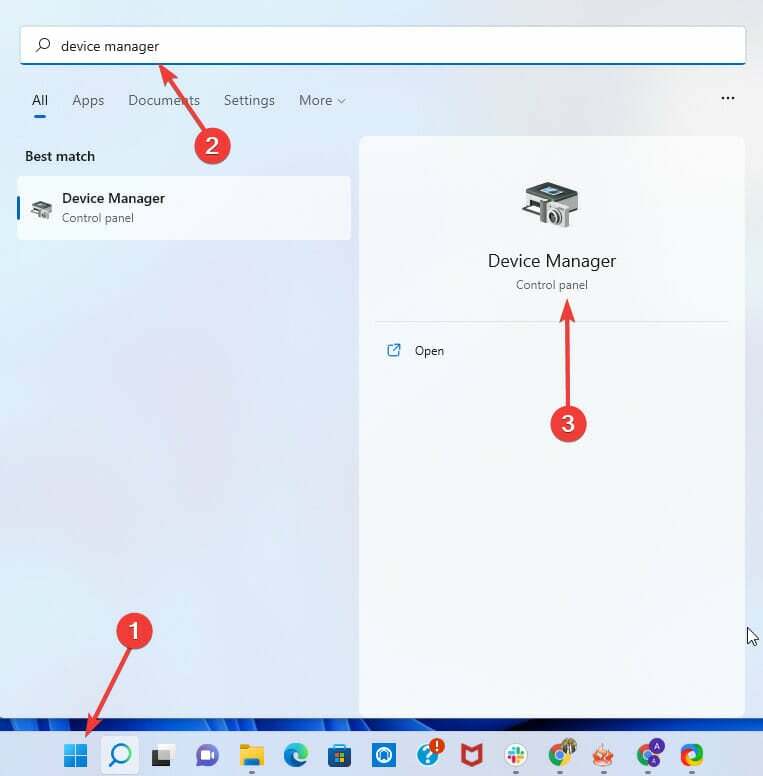
- დააჭირეთ ისარს მოწყობილობის წინ, რომლის განახლება გჭირდებათ, რომ გააფართოვოთ იგი.
- დააწკაპუნეთ მაუსის მარჯვენა ღილაკით პარამეტრზე, რომლის განახლება გსურთ გაფართოებული ხედიდან და დააწკაპუნეთ დრაივერის განახლება ვარიანტი.
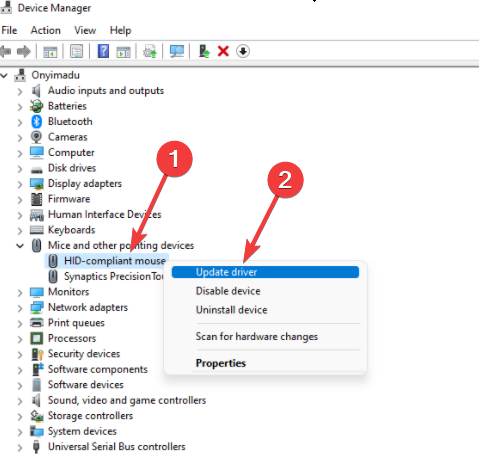
- დრაივერების განახლების ფანჯარაში აირჩიეთ პირველი ვარიანტი დრაივერების ავტომატურად მოსაძებნად.
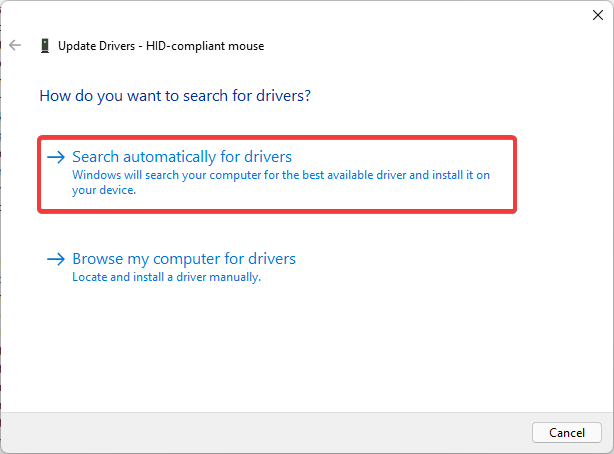
დრაივერების ხელით განახლება შეიძლება იყოს შრომატევადი პროცესი, განსაკუთრებით იმ შემთხვევაში, თუ თქვენ გჭირდებათ მრავალი დრაივერის განახლება, მაგრამ არსებობს სპეციალიზებული ხელსაწყოები, რომლებსაც შეუძლიათ ეს დამღლელი პროცესი ბევრად უფრო სწრაფი გახადონ.
DriverFix არის ერთ-ერთი ასეთი აპლიკაცია და ის თქვენს კომპიუტერს სკანირებს მოძველებულ დრაივერებს და ავტომატურად განაახლებს ყველა მათგანს.
- შესწორება: Windows აქტივაციის შეცდომა 0x87e10bc6 Windows 11-ზე
- Miracast არ მუშაობს Windows 11-ში? ახლავე გაასწორე
- აი, როგორ შეცვალოთ კამერის პარამეტრები Windows 11-ში
- როგორ შევცვალოთ ადმინისტრატორის ანგარიში Windows 11-ში
4. წაშალეთ ნებისმიერი არა Microsoft ანტივირუსი
- გახსენით დაწყების მენიუ და მოძებნეთ Მართვის პანელი.

- დააწკაპუნეთ ანტივირუსზე საკონტროლო პანელში და დააწკაპუნეთ დეინსტალაციის ჩანართზე. მოთხოვნისთანავე დააწკაპუნეთ დეინსტალაციაზე.
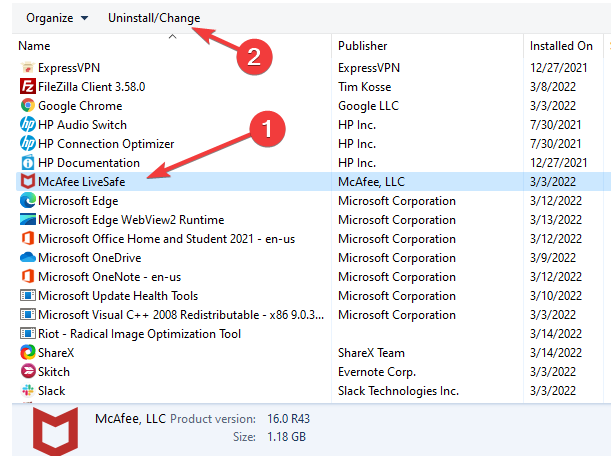
- ანტივირუსის ფანჯარაში შეამოწმეთ პარამეტრები McaFee lifesafe და წაშალეთ ყველა ფაილი ამ პროგრამიდან (ეს ნაბიჯი განსხვავებული იქნება, თუ არ იყენებთ McAfee-ს), შემდეგ დააჭირეთ წაშლას.
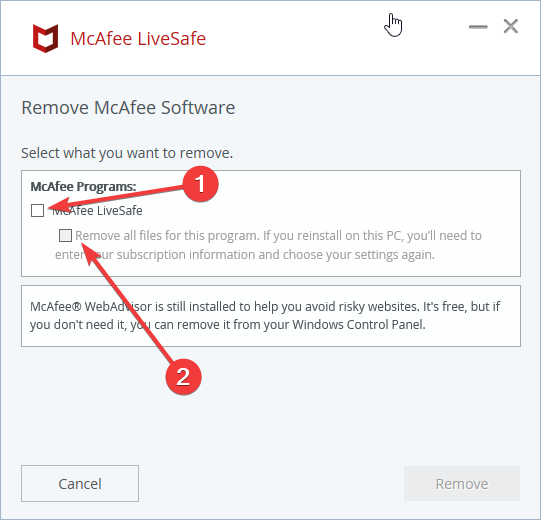
გაითვალისწინეთ, რომ ანტივირუსის დეინსტალაციის პროცესი შეიძლება განსხვავდებოდეს მწარმოებლებს შორის, მაგრამ ზოგადად, თქვენ უნდა შეგეძლოთ დეინსტალაციის შესრულება საკონტროლო პანელიდან ახსნილი ნაბიჯების შემდეგ.
5. წაშალეთ ძველი და არაარსებითი პროგრამული უზრუნველყოფა
- გახსენით დაწყების მენიუ და მოძებნეთ Მართვის პანელი.

- აპლიკაციების სიიდან დააწკაპუნეთ ნებისმიერ მოძველებულ ან არაარსებით პროგრამულ უზრუნველყოფაზე მართვის პანელში და დააწკაპუნეთ ჩანართზე დეინსტალაცია. მოთხოვნისთანავე დააწკაპუნეთ დეინსტალაციაზე.
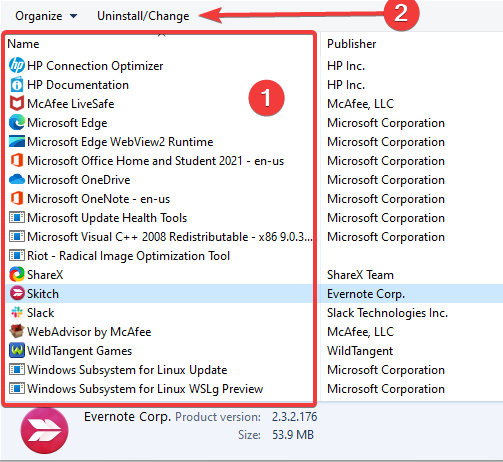
აპლიკაციების ხელით წაშლა ყოველთვის არ არის საუკეთესო ვარიანტი, რადგან ზოგჯერ გარკვეული ფაილები და რეესტრის ჩანაწერები რჩება.
ამ ფაილებს შეუძლიათ პრობლემები შექმნან მომავალში, ასე რომ, თუ გსურთ აპლიკაციის მთლიანად წაშლა, გირჩევთ გამოიყენოთ სპეციალიზებული დეინსტალატორის პროგრამული უზრუნველყოფა.
6. შეამოწმეთ და გაათავისუფლეთ ადგილი დისკზე
6.1 შეამოწმეთ ხელმისაწვდომი ადგილი დისკზე
- ამოცანების პანელში აირჩიეთ File Explorer.
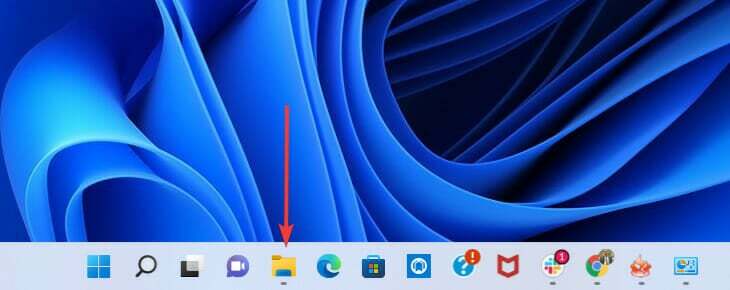
- მარცხენა პანელზე აირჩიეთ ეს კომპიუტერი. შემდეგ მარჯვენა პანელზე Devices and Drives განყოფილებიდან აირჩიეთ სისტემის დისკი (დისკი Microsoft-ის ლოგოთი). თუ სივრცე მცირეა, განაგრძეთ სივრცის გათავისუფლება.
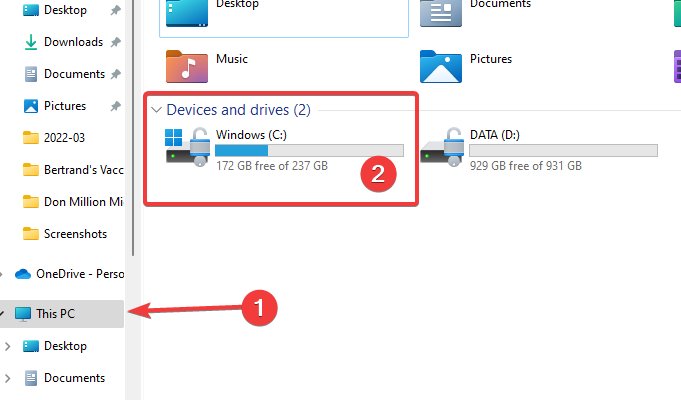
6.2 გაათავისუფლეთ ადგილი დისკზე
- მოძებნეთ დისკის გასუფთავება დაწყების მენიუში და აირჩიეთ პირველი ვარიანტი.
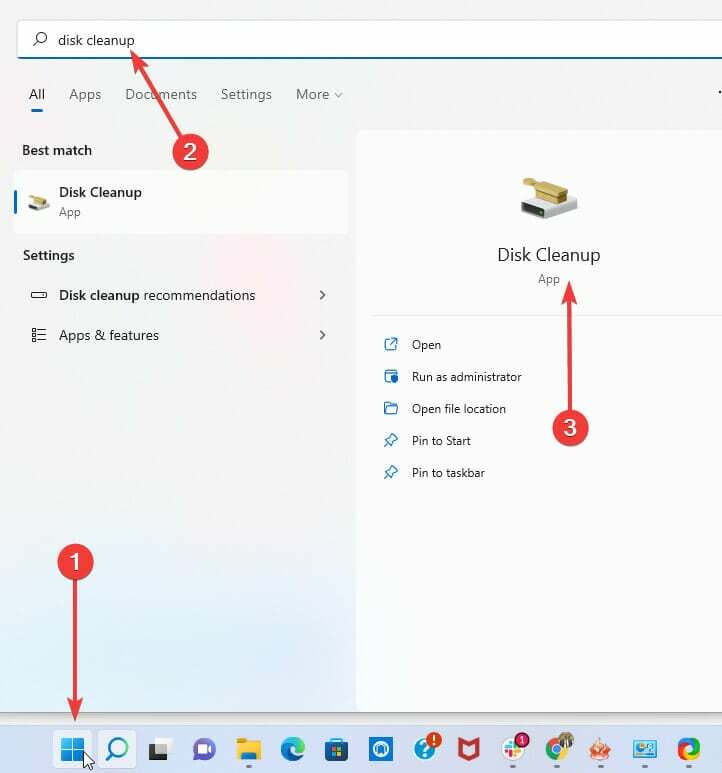
- ამომხტარი ფანჯრიდან აირჩიეთ დისკი, რომლის გაწმენდა გსურთ.
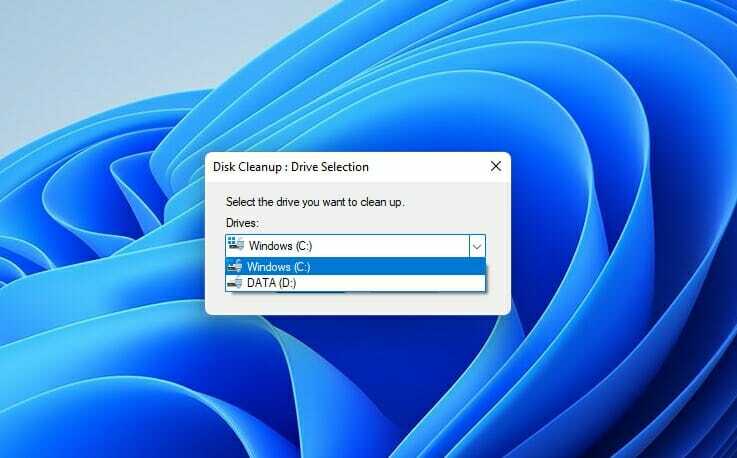
- დისკის დიალოგური ფანჯრის აღწერილობის განყოფილებაში აირჩიეთ გაასუფთავეთ სისტემის ფაილები.
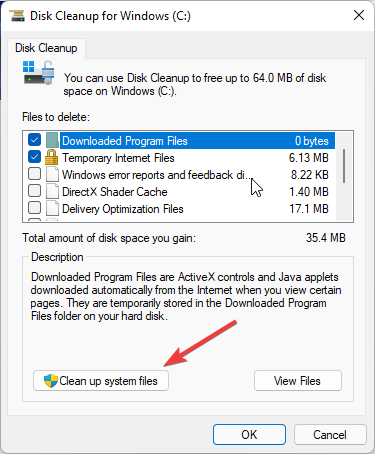
- ში ფაილები წასაშლელად განყოფილებაში, შეამოწმეთ ფაილები, რომელთა წაშლა გსურთ და დააჭირეთ OK.
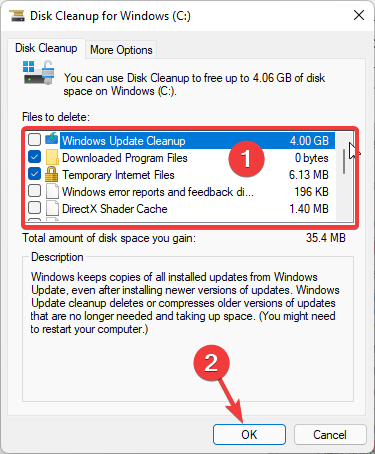
რა გავაკეთო, თუ Windows 11 გაუმართავია განახლების შემდეგ?
განახლების შემდეგ შეიძლება შეგექმნათ გარკვეული პრობლემები, განსაკუთრებით თუ განახლებული გაქვთ არათავსებად კომპიუტერზე. ასეთ შემთხვევებში, რეკომენდებულია Windows 10-ზე დაბრუნება.
ეს ვარიანტი ხელმისაწვდომი გექნებათ ინსტალაციის ან განახლების დასრულებიდან 10 დღის განმავლობაში. ამ პერიოდის შემდეგ, ამ პროცესისთვის საჭირო ყველა ფაილი წაიშლება თქვენი კომპიუტერიდან სხვა პროცესებისთვის დამატებითი სივრცის გასათავისუფლებლად.
თუ გაინტერესებთ, რა სიღრმისეული შესწორებები ვრცელდება ზოგიერთ კონკრეტულ ინსტალაციის წარუმატებლობებზე, ჩვენი სახელმძღვანელო Windows 11-ის შეცდომები განახლების შემდეგ გამოსადეგი უნდა იყოს.
თუ თქვენ გაქვთ რაიმე სხვა შეკითხვა Windows 11-ის განახლების შეცდომებთან დაკავშირებით, ნუ მოგერიდებათ დატოვოთ ისინი კომენტარების განყოფილებაში ქვემოთ და ჩვენ აუცილებლად შევამოწმებთ მათ.
 ჯერ კიდევ გაქვთ პრობლემები?გაასწორეთ ისინი ამ ხელსაწყოთი:
ჯერ კიდევ გაქვთ პრობლემები?გაასწორეთ ისინი ამ ხელსაწყოთი:
- ჩამოტვირთეთ ეს PC Repair Tool შესანიშნავად შეფასდა TrustPilot.com-ზე (ჩამოტვირთვა იწყება ამ გვერდზე).
- დააწკაპუნეთ სკანირების დაწყება იპოვონ Windows-ის პრობლემები, რამაც შეიძლება გამოიწვიოს კომპიუტერის პრობლემები.
- დააწკაპუნეთ შეკეთება ყველა დაპატენტებულ ტექნოლოგიებთან დაკავშირებული პრობლემების გადასაჭრელად (ექსკლუზიური ფასდაკლება ჩვენი მკითხველებისთვის).
Restoro ჩამოტვირთულია 0 მკითხველი ამ თვეში.

![როგორ ხდება Windows Installer patch ფაილების გასუფთავება [ჩვენ ვპასუხობთ]](/f/b049baf9d8a610e9d2f5aa62cd240fc2.jpg?width=300&height=460)
